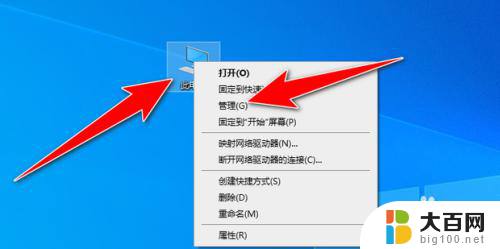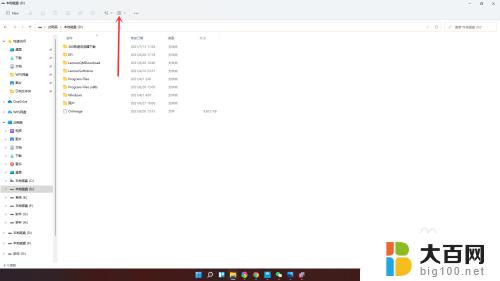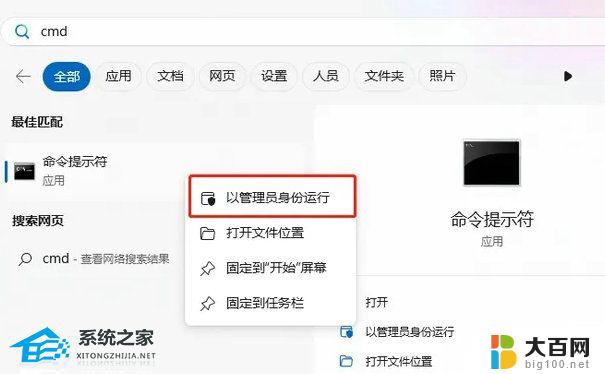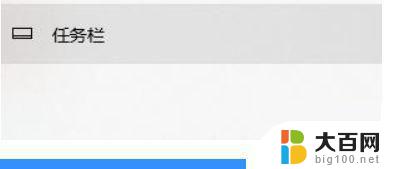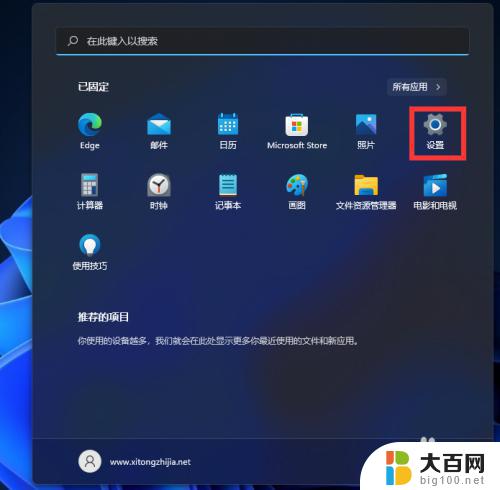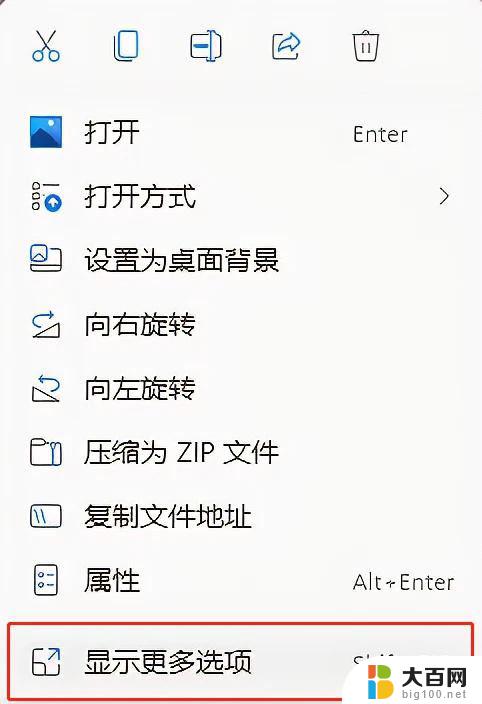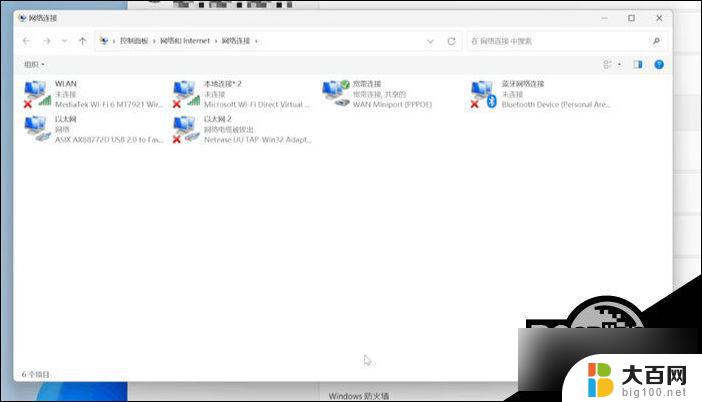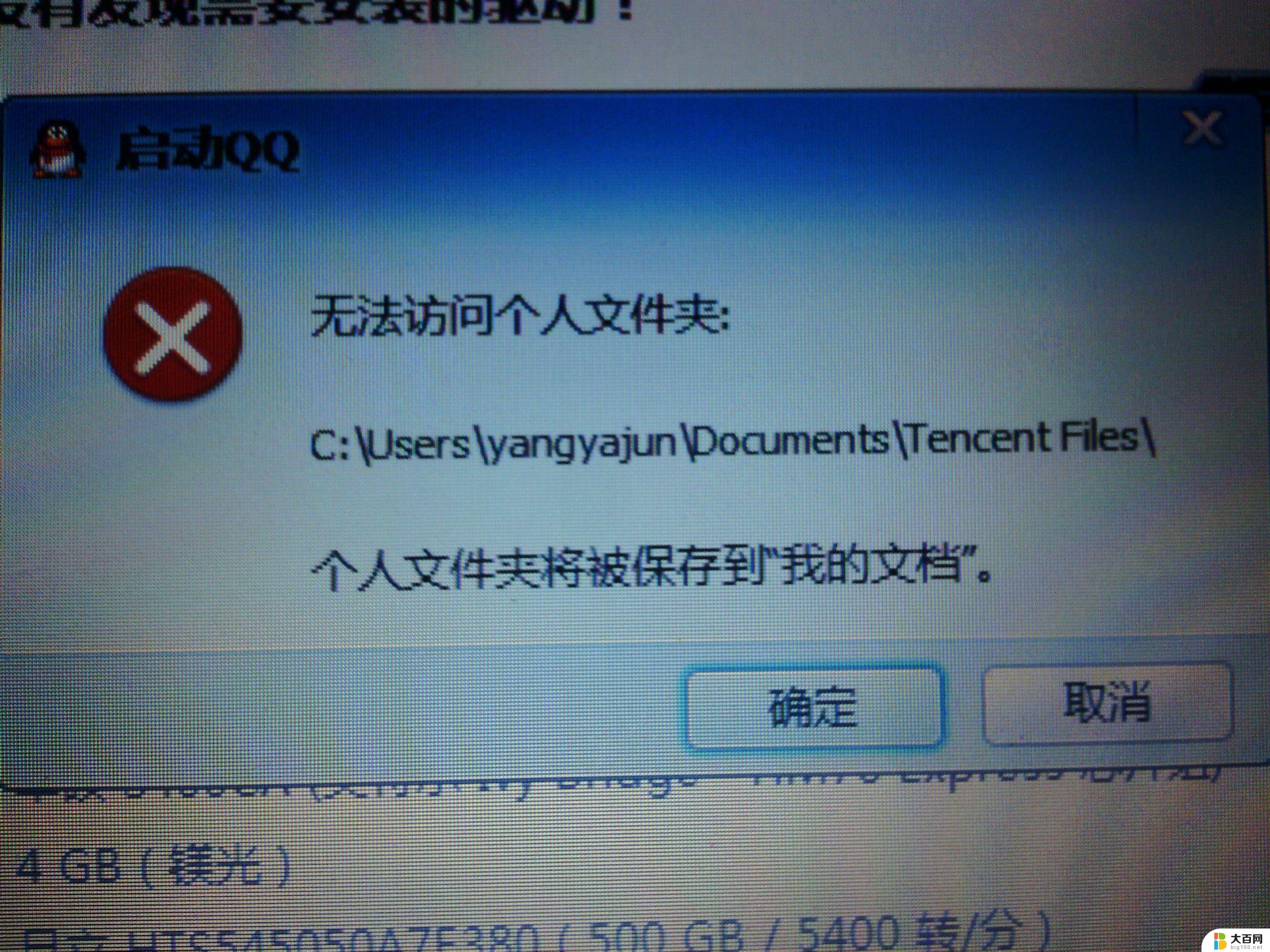windows11文件夹选项 Win11文件夹选项设置位置
更新时间:2024-11-08 17:04:24作者:xiaoliu
Windows11操作系统为用户提供了更加灵活的文件夹选项设置,让用户可以根据自己的习惯和需求来调整文件夹的位置和显示方式,通过Win11文件夹选项,用户可以轻松地将常用的文件夹置于便于访问的位置,同时还可以自定义文件夹的显示方式和排序规则,让文件管理变得更加便捷和高效。无论是个人用户还是企业用户,都可以通过Windows11的文件夹选项来优化文件管理工作,提升工作效率。
方法如下:
1.首先打开“此电脑”。

2.接着进入“c盘”(系统盘)。
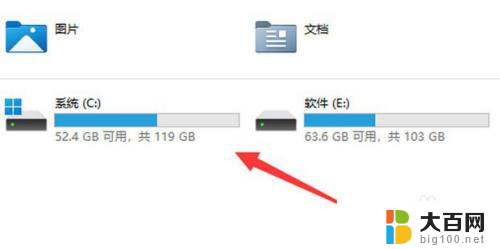
3.然后打开“users”文件夹。(也可能叫“用户”)
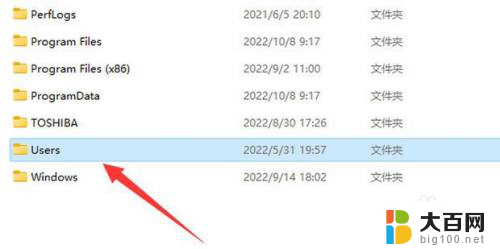
4.再打开“用户名”文件夹。
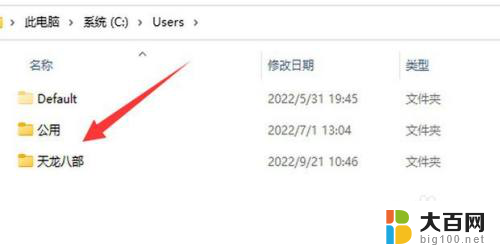
5.打开后就能找到“appdata”文件夹了。
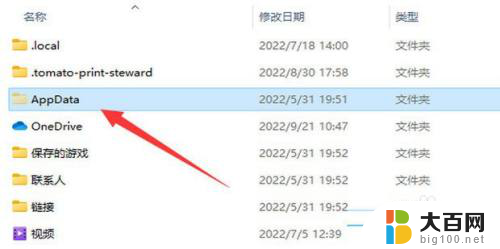
6.如果其中没有,就在“查看”的“显示”选项里勾选上“隐藏的项目”。
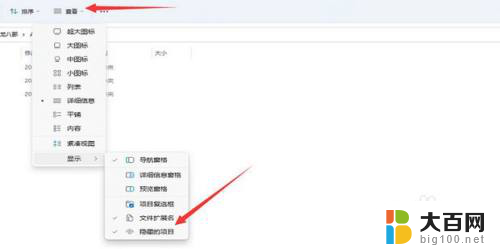
以上就是windows11文件夹选项的全部内容,有遇到相同问题的用户可参考本文中介绍的步骤来进行修复,希望能够对大家有所帮助。